MicrosoftEdgeブラウザでQRコードジェネレータを有効にする方法
Microsoft Edge Chromiumブラウザーには、QRコードWebサイトの共有、コレクション、垂直タブなどの多数の組み込み機能があり、ユーザーのブラウジングエクスペリエンスを向上させます。この投稿では、Windows10のEdgeでQRコードジェネレーターを有効にするために実行できる手順の概要を説明します。(enable the QR code generator)
Edge用のQRコードジェネレーターは、内蔵のモバイルカメラQRスキャナーまたはサードパーティのQRアプリでQRコード(QR Code)をスキャンすることにより、ユーザーがWebサイトを共有できるように設計されています。
EdgeでQRコードジェネレーターを有効にする
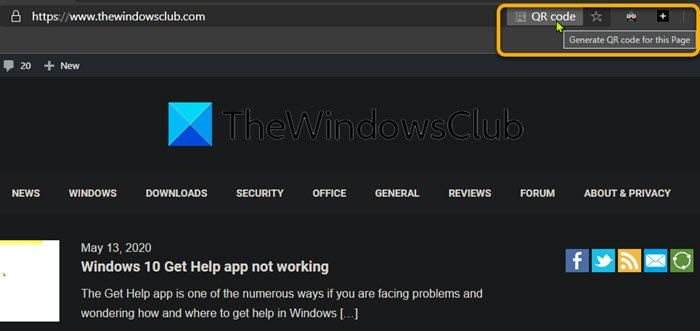
Edge ChromiumでQRコードジェネレーターを有効にするには、以下の手順に従ってください。
- Edgeブラウザを開きます。
- Edgeのアドレスバーにedge://flagsキー(Edge)を押します。
- 次に 、実験ページの検索フラグボックスにQRを入力します。(QR)
フラグ#sharing-qr-code-generatorはデフォルトで無効になっています。
- ウィンドウの右側にある[ QRコードによる共有を有効にする]ページで、[(Enable sharing page via QR Code, )デフォルト(Default)]をクリックします。
- ドロップダウンから、[有効にする]を選択します(Enable)。
- 変更を有効にするには、Edgeブラウザーを閉じてから再度開きます。
The QR code generator flag is now enabled!
EdgeはアドレスバーにQRコードアイコンを表示します。アイコンをクリックすると、任意のWebサイトのQRコードを生成できます。
QRコードとは
QRコード(クイックレスポンス(Quick Response)コードの略)には、実際には、Webサイトまたはアプリケーションを指すロケーター、識別子、またはトラッカーのデータが含まれていることがよくあります。QRコードは、4つの標準化されたエンコードモード(数値、英数字、バイト/バイナリ、および漢字)を使用して、データを効率的に保存します。拡張機能も使用できます。
QRコードは、白い背景に正方形のグリッドに配置された黒い正方形で構成され、カメラなどのイメージングデバイスで読み取り 、画像が適切に解釈されるまでリードソロモンエラー訂正を使用して処理できます。(Reed–Solomon error correction)次に、画像の水平成分と垂直成分の両方に存在するパターンから必要なデータが抽出されます。
PS :この機能は、 (P.S)Edgeバージョン84以降の安定版リリースで利用できるようになります。これらの変更を今日試してみたい場合は、EdgeCanaryまたはBetaビルドをダウンロードする必要があります。
Related posts
Microsoft Edge toolbarからExtensionsメニューボタンを削除する方法
Windowsの10にMicrosoft Edge homepageを設定または変更する方法
Home buttonをMicrosoft Edge browserに追加します
Microsoft Edge browserでMedia Autoplayを制限する方法
Windows 10のMicrosoft EdgeでGoogle SafeSearchを強制する方法
Microsoft Edge内蔵administrator accountを使用して開けられない
Microsoft Edge browserでKids modeの使い方
自動的にMicrosoft Edge閲覧履歴を終了時の閲覧方法
Microsoft EdgeはWindows 11/10で開かない
Microsoft Edge内のすべてのUser Profilesため無効に同期Registryを使用して
ポリシーの更新は設定されていますが無視されます - Microsoft Edge
Microsoft Edge Auto-resettingをRestartに保管してください
Microsoft Edgeで新しいSurf Gameを再生する方法
Access & use Microsoft Edge Windows 10のFlagsページについて
InPrivate modeで開いMicrosoft Edge browserへのショートカットを作成します
PDF PDFの文書のMicrosoft Edge browserでHighlight Text
Microsoft EdgeでVideo Autoplayを無効または停止する方法
ChromebookにMicrosoft Edge browserインストールする方法
どのようにWindowsの10の再インストールやリセットMicrosoft Edge browserへ
Microsoft Edge browserにChrome拡張機能をインストールする方法
